win10/win7实现关闭445端口的具体教程介绍
发布时间:2017-05-19 17:46:39作者:知识屋
近期,我国很多高校都出现了校园网遭受比特币勒索病毒袭击的情况。勒索病毒是通过入侵端口传播,现在主要是445端口,如果是校园网的用户关闭445端口可以有效预防勒索病毒。下面教大家如何关闭445端口。
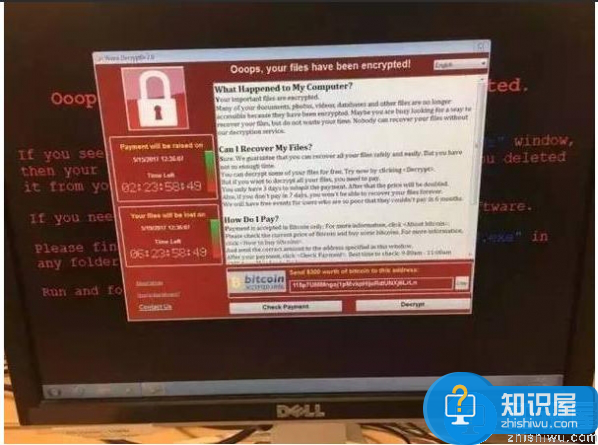
关闭电脑系统135、445端口的方法
win10系统同时按WIN+R打开,(win7在“开始”菜单选择“运行”其余步骤WIN7/WIN10相同)输入“gpedit.msc”后回车,打开本地组策略编辑器。在出现的文本框中选择windows设置里的安全设置子目录,ip安全策略。
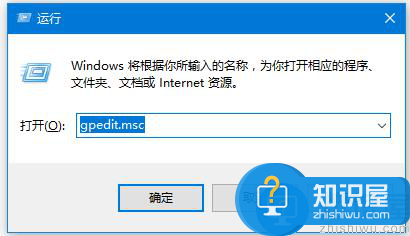
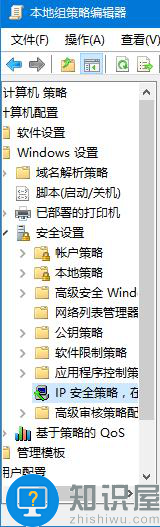
以关闭445端口为例(现在主要是通过445端口传播)(其他端口操作相同):
点击菜单栏,选择“创建IP安全策略”,弹出IP安全策略向导对话框,单击下一步;

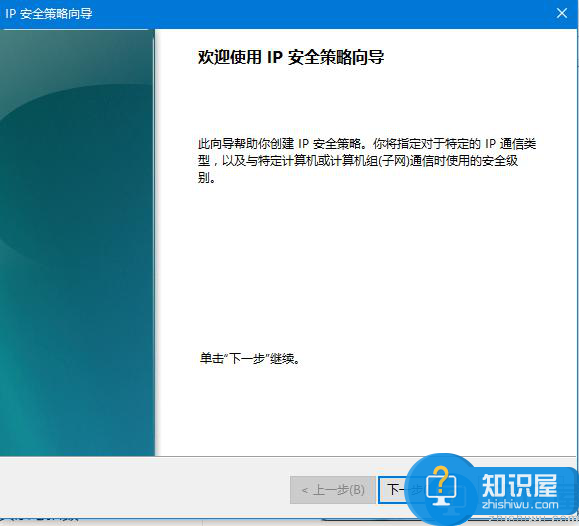
在出现对话框后直接点击下一步(名称改不改无所谓)
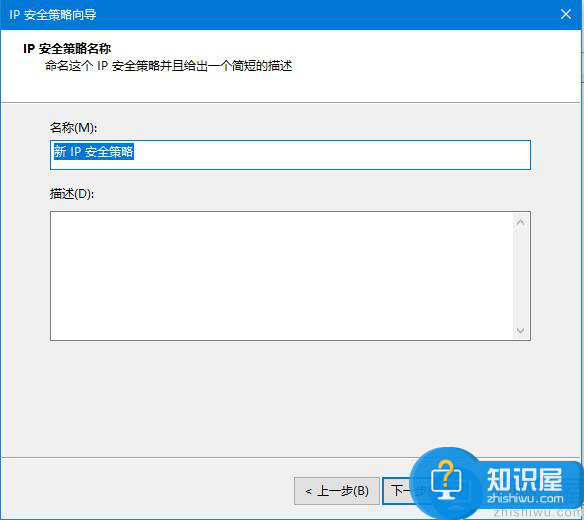
剩下的全部默认;一直到最后一步,默认勾选“编辑属性”,单击完成。
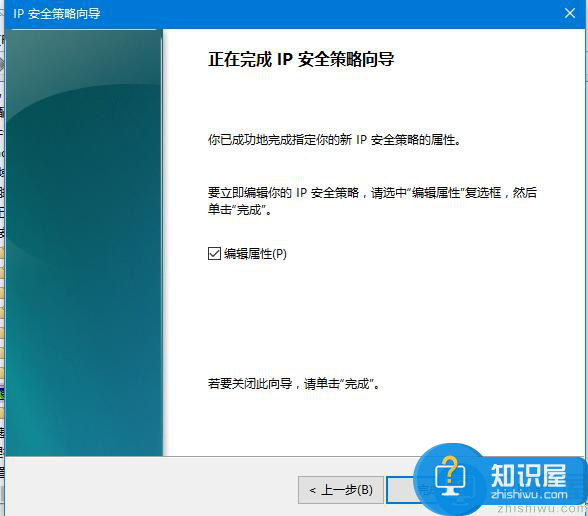
进入编辑对话框,在规则选项卡内,去掉“使用 添加向导”前边的勾后,单击“添加”按钮。
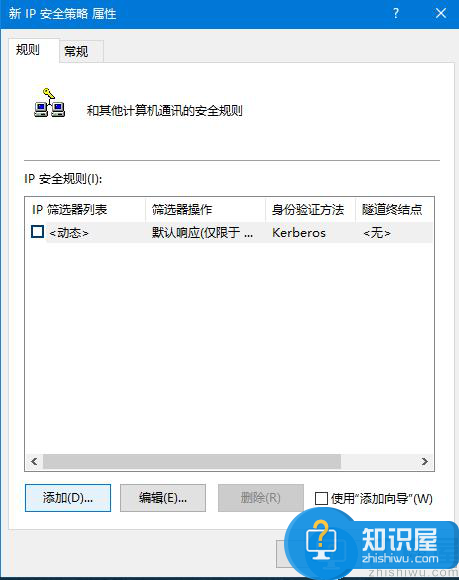
在弹出的新规则属性(了解更多勒索病毒信息,访问wmzhe.com)对话框中,IP筛选器列表中,添加一个叫封端口的筛选器,最终结果见下图。
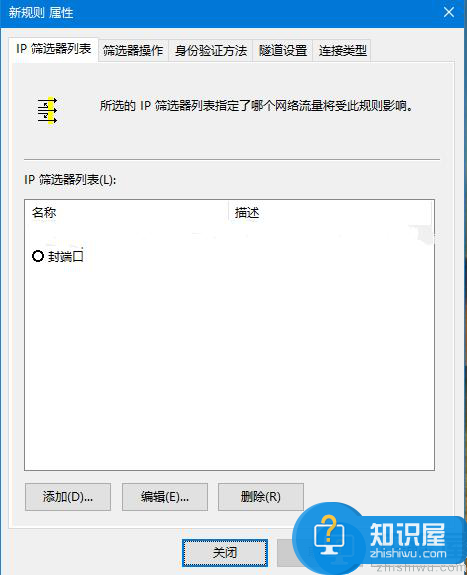
出结果之前对筛选器进行编辑添加端口类型,去掉“使用 添加向导”前边的勾后,单击添加

在出现的“IP筛选器属性”对话框中,“地址”选项卡中,“源地址”选择“任何IP地址”,“目标地址”选择“我的IP地址”;
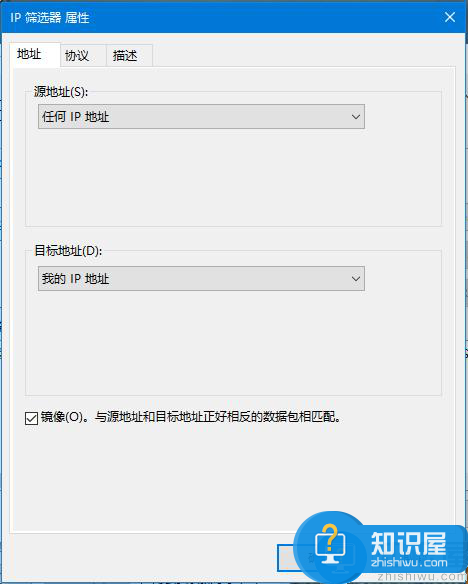
选择“协议”选项卡,各项设置如图片中所示。设置好后点击“确定”。
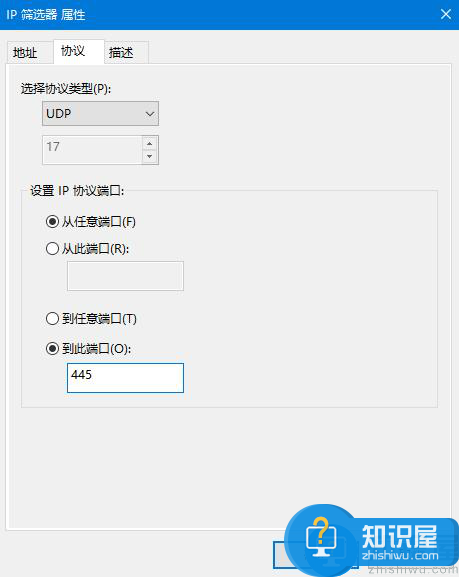
(说明添加完445端口后重复上述步骤继续添加135端口,协议类型选择TCP,到此端口输入135)
两个都添加完最终结果如下图:

点击确定后,来到ip筛选器列表,选择刚才添加的“封端口”,然后选择“筛选器操作”选项卡
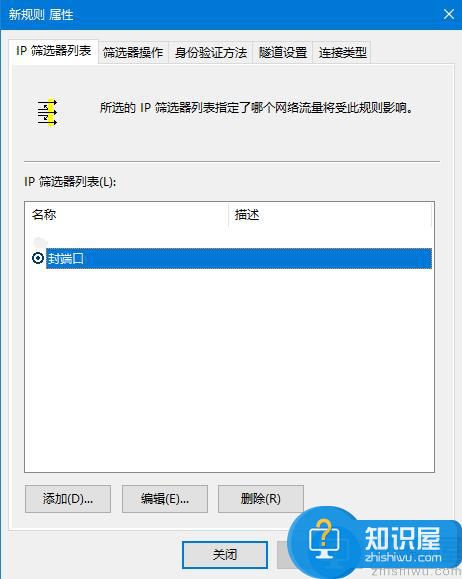
去掉“使用 添加向导”前面的勾,单击“添加”按钮,在弹出“筛选器操作属性”中,“安全方法”选项卡,选择“阻止”选项;
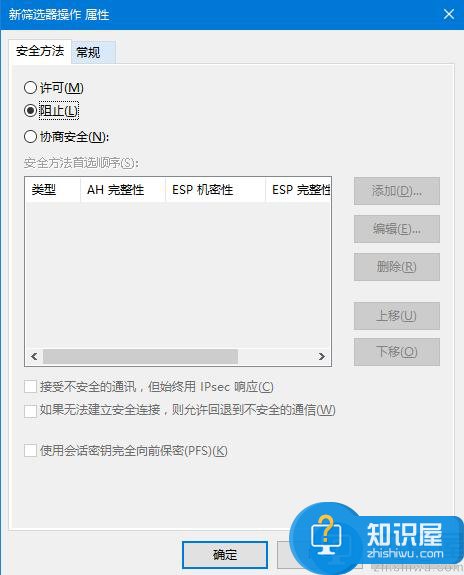
点击常规选项卡,对筛选器进行命名(随意命名,自己记住就好)
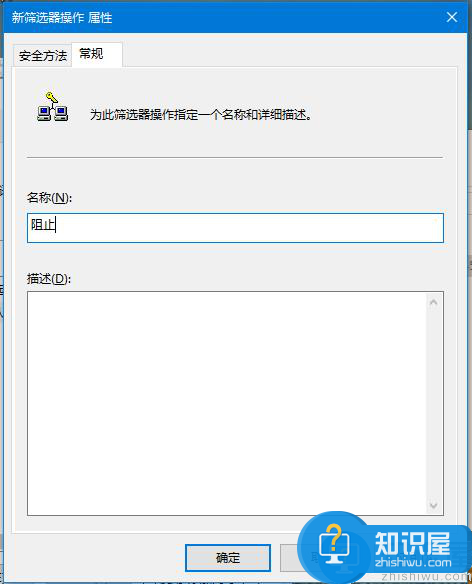
选中刚才新建的“阻止”,点击应用-确定,返回到“新IP 安全策略“对话框,选择封端口规则,单击确定
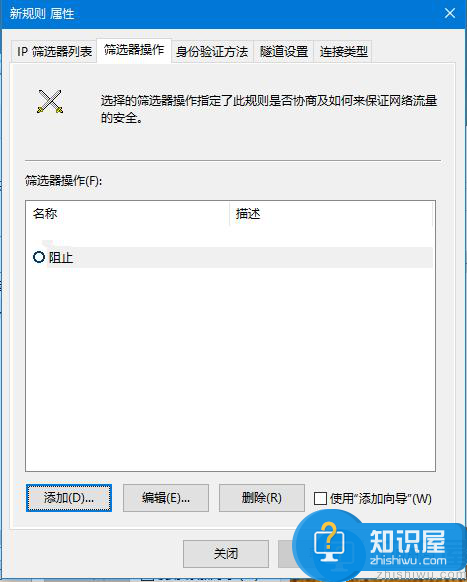
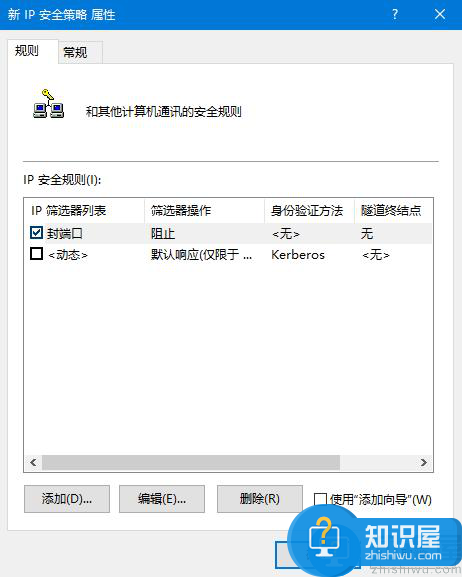
回到最初的界面,在组策略编辑器中,就可以看到刚才新建的“新IP 安全策略”规则,选中它并单击鼠标右键,选择“分配”选项,适用该规则!
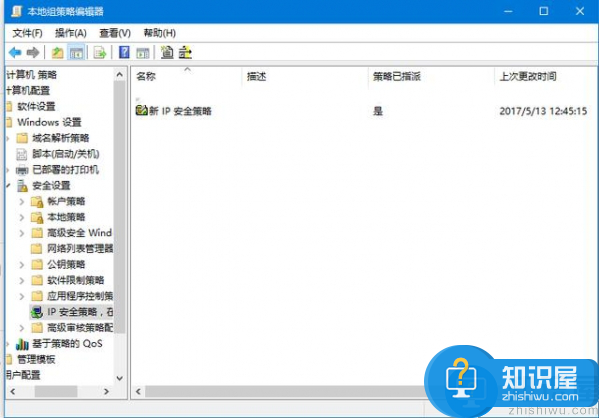
关闭455端口只是一个简单有效的防止“比特币勒索病毒”入侵的小措施,但也不能把希望全寄托在这,各位还是要把重要资料文件保存到云盘,移动硬盘。使用正版office、Windows操作系统。
相关知识
-
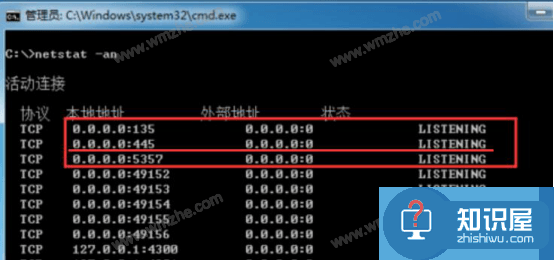
Windows 445端口是什么?win10如何关闭445端口?
-

飞鸽传书软件端口被占用?不急,最全解决方法在此
-
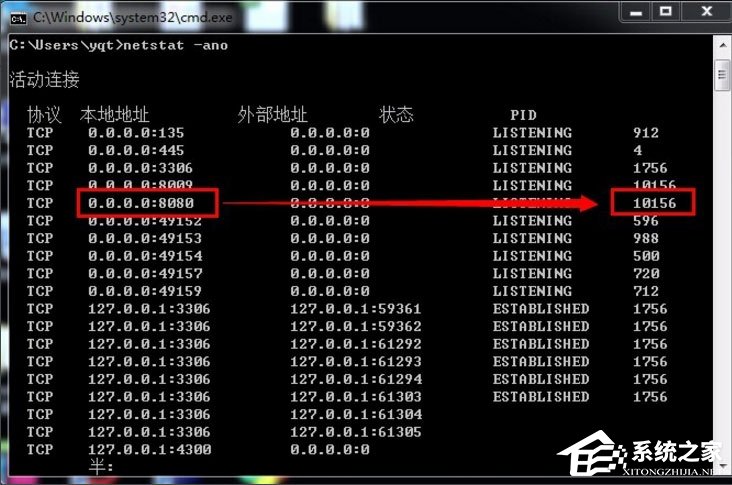
Win7系统8080端口被占用了怎么办 Win78080端口被占用的解决方法一览
-
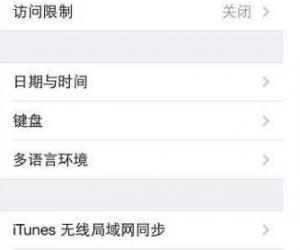
苹果iphone6s怎么设置gmail端口 如何在iPhone手机上设置Gmail方法
-
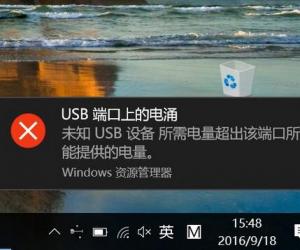
Win10系统一直提示USB端口上的电涌 Win10电脑出现USB端口上的电涌解决方法
-

80端口被system占用怎么办 系统system进程占用80端口解决方法
-

如何关闭个人电脑上的某个端口 Windows7系统如何关闭电脑不用的端口
-
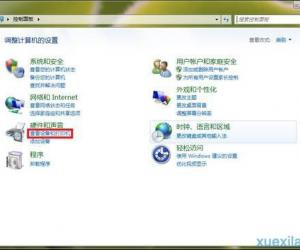
win7系统中添加打印服务器端口的方法 win7下打印服务器端口怎么添加设置教程
-
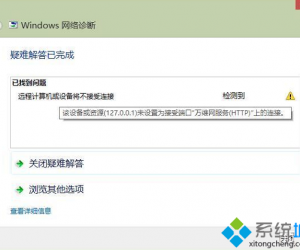
网络诊断显示设备未设置为接收端口怎么办 万维网服务上的连接解决方法
-
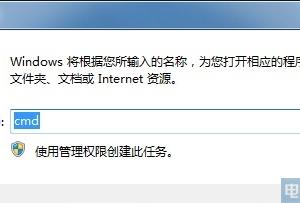
win7版系统中怎样查看系统开放的端口号 win7系统然后查询本机已开启端口号
软件推荐
更多 >-
1
 一寸照片的尺寸是多少像素?一寸照片规格排版教程
一寸照片的尺寸是多少像素?一寸照片规格排版教程2016-05-30
-
2
新浪秒拍视频怎么下载?秒拍视频下载的方法教程
-
3
监控怎么安装?网络监控摄像头安装图文教程
-
4
电脑待机时间怎么设置 电脑没多久就进入待机状态
-
5
农行网银K宝密码忘了怎么办?农行网银K宝密码忘了的解决方法
-
6
手机淘宝怎么修改评价 手机淘宝修改评价方法
-
7
支付宝钱包、微信和手机QQ红包怎么用?为手机充话费、淘宝购物、买电影票
-
8
不认识的字怎么查,教你怎样查不认识的字
-
9
如何用QQ音乐下载歌到内存卡里面
-
10
2015年度哪款浏览器好用? 2015年上半年浏览器评测排行榜!








































